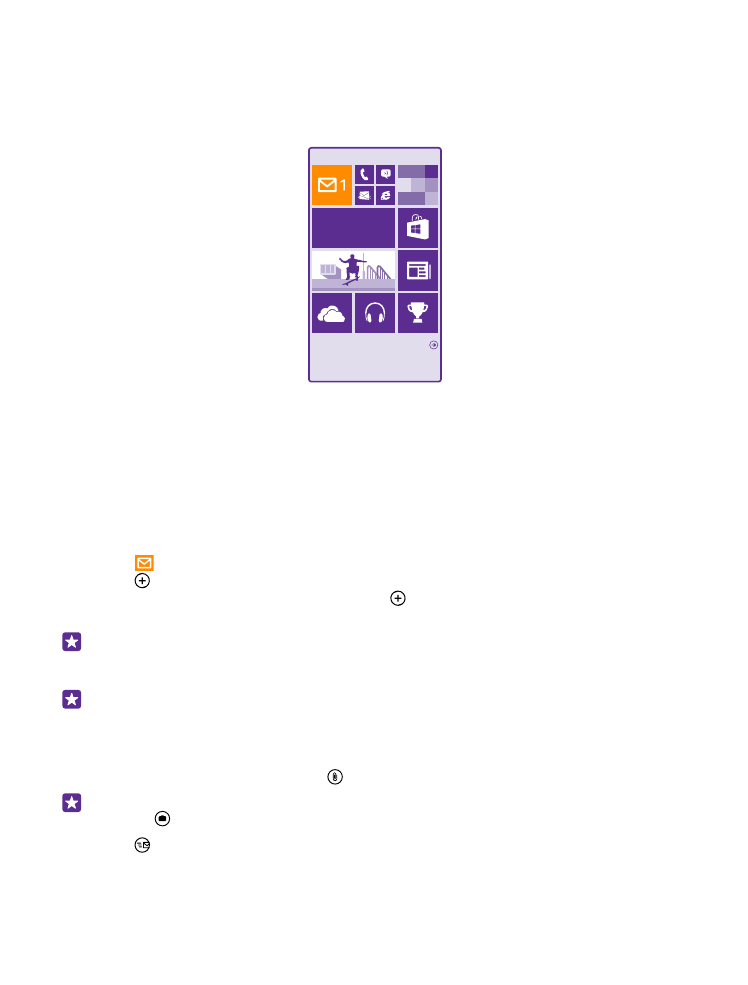
Pošiljanje e-pošte
Naj se vam e-pošta ne kopiči. S telefonom lahko e-pošto berete in pošiljate na poti.
1. Tapnite .
2. Tapnite in račun, če imate povezane mape Prejeto.
3. Če želite dodati prejemnika iz imenika, tapnite ali začnite vnašati ime. Vnesete lahko tudi
naslov.
Nasvet: Če želite prejemnika odstraniti, tapnite njegovo ime in Odstrani.
4. Vnesite zadevo in svoj e-poštni naslov.
Nasvet: S telefonom lahko e-pošto pišete hitreje. Med pisanjem telefon predlaga možne
naslednje besede, s katerimi lahko dokončate stavek. Če želite dodati besedo, tapnite
predlog. Če želite brskati po seznamu, odrinite v stran nad predlogi. Ta funkcija ni na
voljo v vseh jezikih.
5. Če želite priložiti fotografijo, tapnite .
Nasvet: Med pisanjem e-poštnega sporočila lahko zajamete tudi novo fotografijo.
Tapnite , zajemite fotografijo in tapnite sprejmi.
6. Tapnite , da pošljete e-pošto.
© 2015 Microsoft Mobile. Vse pravice pridržane.
74

Pošiljanje dokumenta sistema Office
Tapnite Office, nato pa tapnite dokument, ki ga želite poslati, in
> deli z
drugimi ... ter izberite e-poštni račun, ki ga želite uporabiti.